Gigabyte GA-Z97M-D3H, GA-H97M-D3H User Manual [ko]
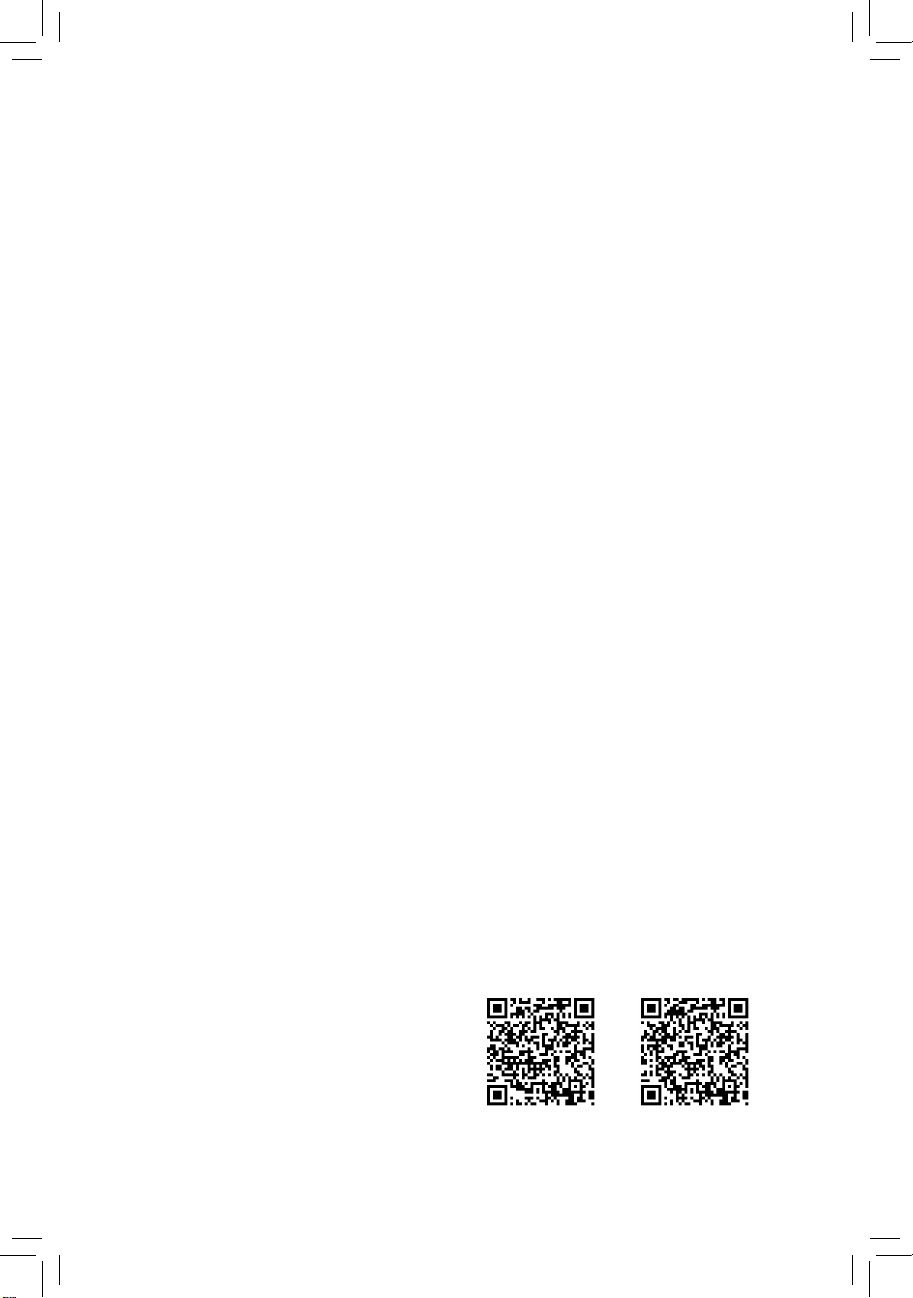
GA-Z97M-D3H
GA-H97M-D3H
사용자 설명서
개정판 1001
12MK-Z97MD3H-1001R
GA-Z97M-D3H GA-H97M-D3H
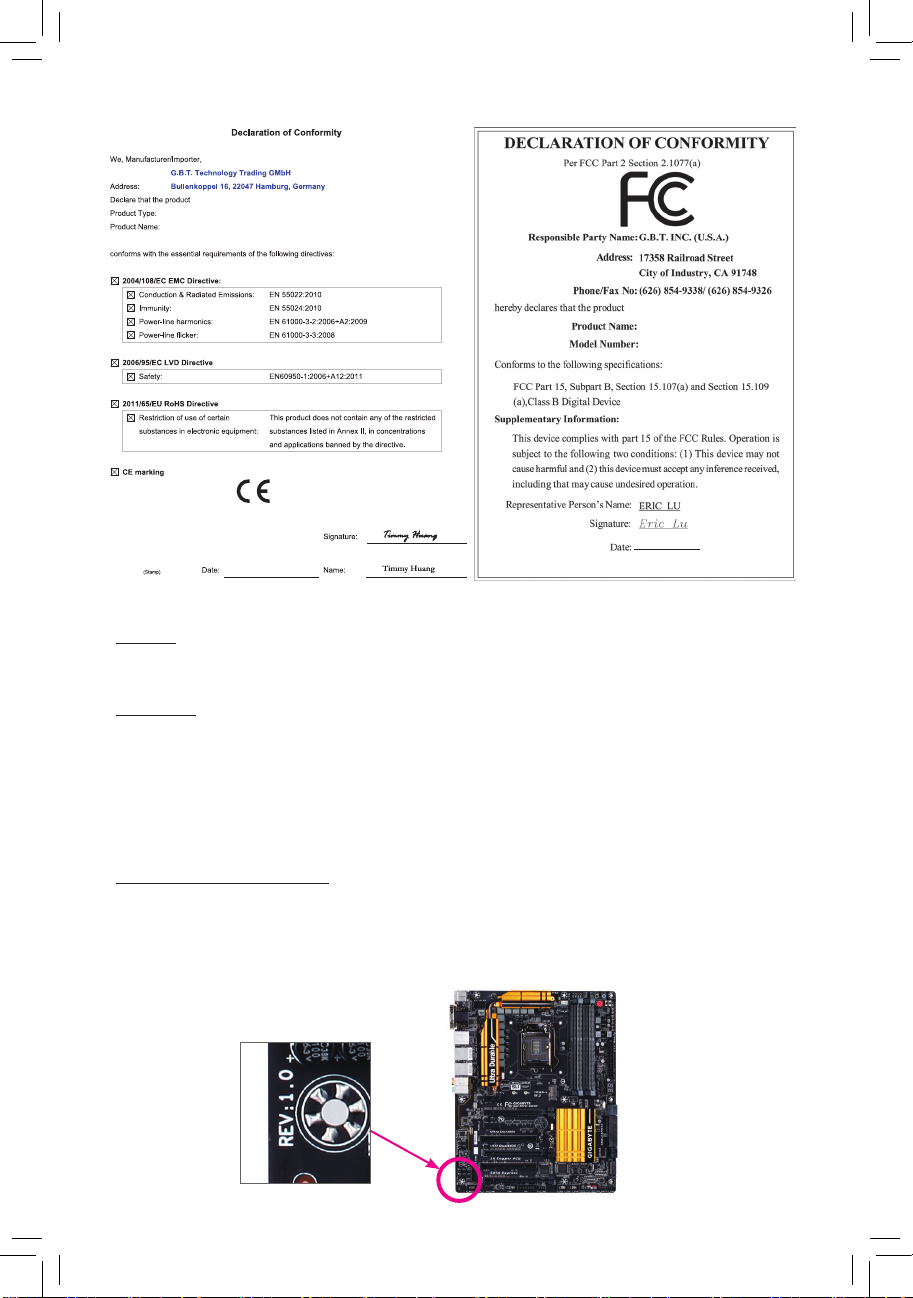
Motherboard
GA-Z97M-D3H
GA-H97M-D3H
Motherboard
GA-Z97M-D3H
GA-H97M-D3H
Apr. 11, 2014
Apr. 11, 2014
저작권
© 2014 GIGA-BYTE TECHNOLOGY CO., LTD. 모든 권리가 보유됨.
이 설명서에 언급된 상표는 각 소유자의 등록 상표입니다.
면책조항
이 설명서에 포함된 정보는 저작권법 보호를 받으며 GIGABYTE의 재산입니다.
이 설명서에 포함된 명세와 특징은 GIGABYTE에 의해 예고 없이 변경될 수 있습니다.
GIGABYTE의 사전 서면 허가 없이는 이 문서의 일부 또는 전부를 어떤 형식이나
방법으로도 복제, 복사, 번역, 전송 또는 출판할 수 없습니다.
이 제품을 올바르게 사용하려면 사용 설명서를 주의하여 읽으십시오.
제품 관련 정보는 당사 웹 사이트에서 확인하십시오: http://www.
gigabyte.kr
메인보드 수정 버전 식별
메인보드에 있는 수정 버전 번호는 "REV: X.X." 형식으로 표시됩니다. 예를 들어,
"REV:
1.0"은 메인보드의 수정 버전이 1.0이라는 의미입니다. 메인보드 BIOS나
드라이버를 업데이트하거나 기술 정보를 찾을 때는 메인보드 수정 버전을 먼저
확인하십시오.
예:
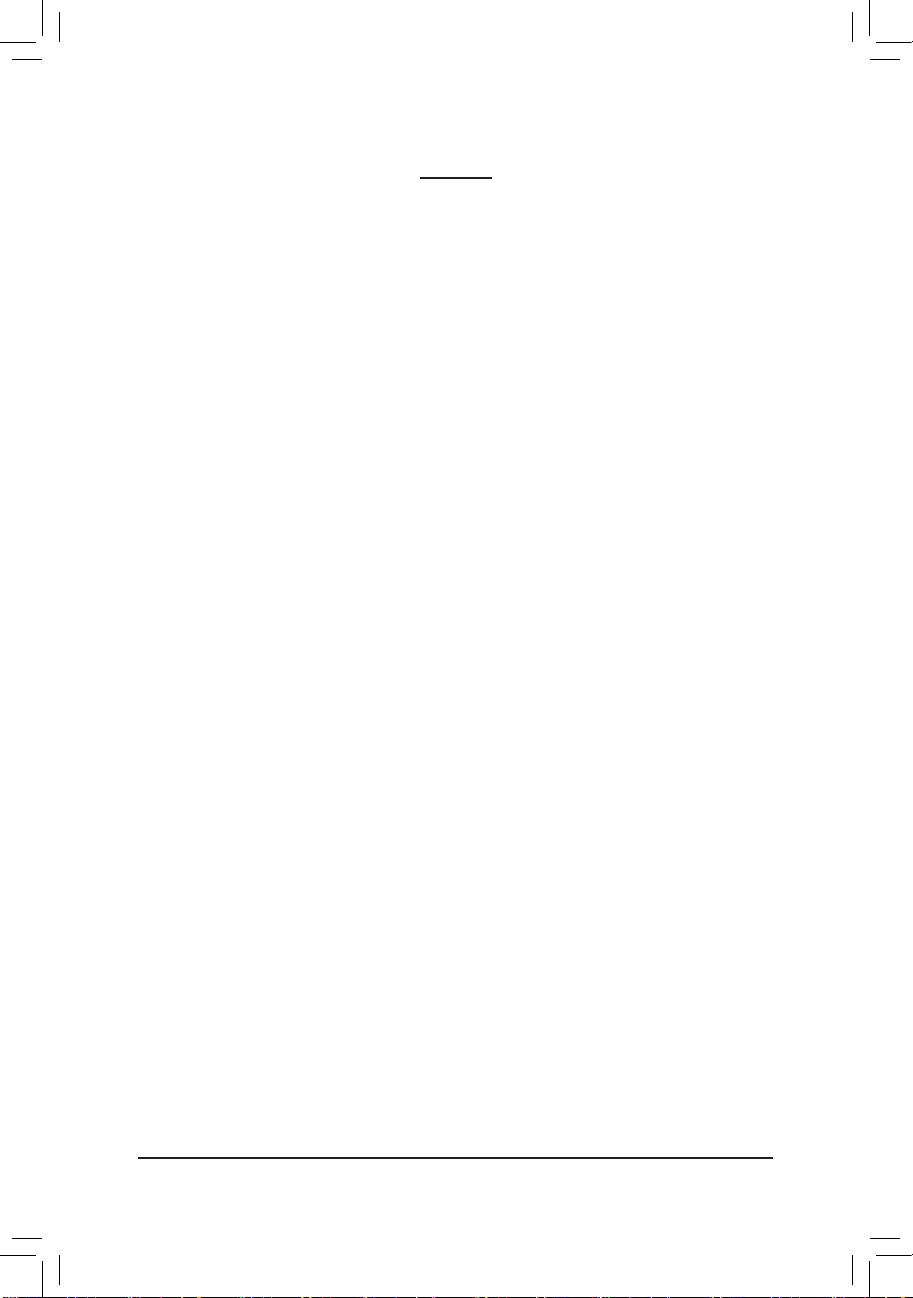
목차
GA-Z97M-D3H/GA-H97M-D3H 메인보드 레이아웃 ..................................................4
GA-Z97M-D3H/GA-H97M-D3H 메인보드 블록 다이어그램 ....................................5
제1장 하드웨어 설치 ............................................................................................6
1-1 설치 주의사항 .............................................................................................. 6
1-2 제품 명세 ....................................................................................................... 7
1-3 CPU 설치하기 ............................................................................................... 9
1-4 메모리 설치하기 ....................................................................................... 10
1-5 확장 카드 설치하기 .................................................................................. 10
1-6 후면 패널 커넥터 ...................................................................................... 10
1-7 내부 커넥터 ................................................................................................12
제2장 BIOS 셋업 ...................................................................................................18
2-1 시작 화면 ..................................................................................................... 18
2-2 M.I.T. ..............................................................................................................19
2-3 System Information (시스템 정보) .............................................................. 24
2-4 BIOS Features (BIOS 기능) .......................................................................... 25
2-5 Peripherals (주변 장치) ............................................................................... 28
2-6 Power Management (전원 관리) ................................................................. 30
2-7 Save & Exit (저장 및 종료) .........................................................................32
제3장 부록 ............................................................................................................33
3-1 SATA 하드 드라이브 구성하기 ................................................................ 33
3-2 드라이버 설치 ............................................................................................ 35
규정 선언 ................................................................................................................ 36
연락처 ..................................................................................................................... 40
- 3 -
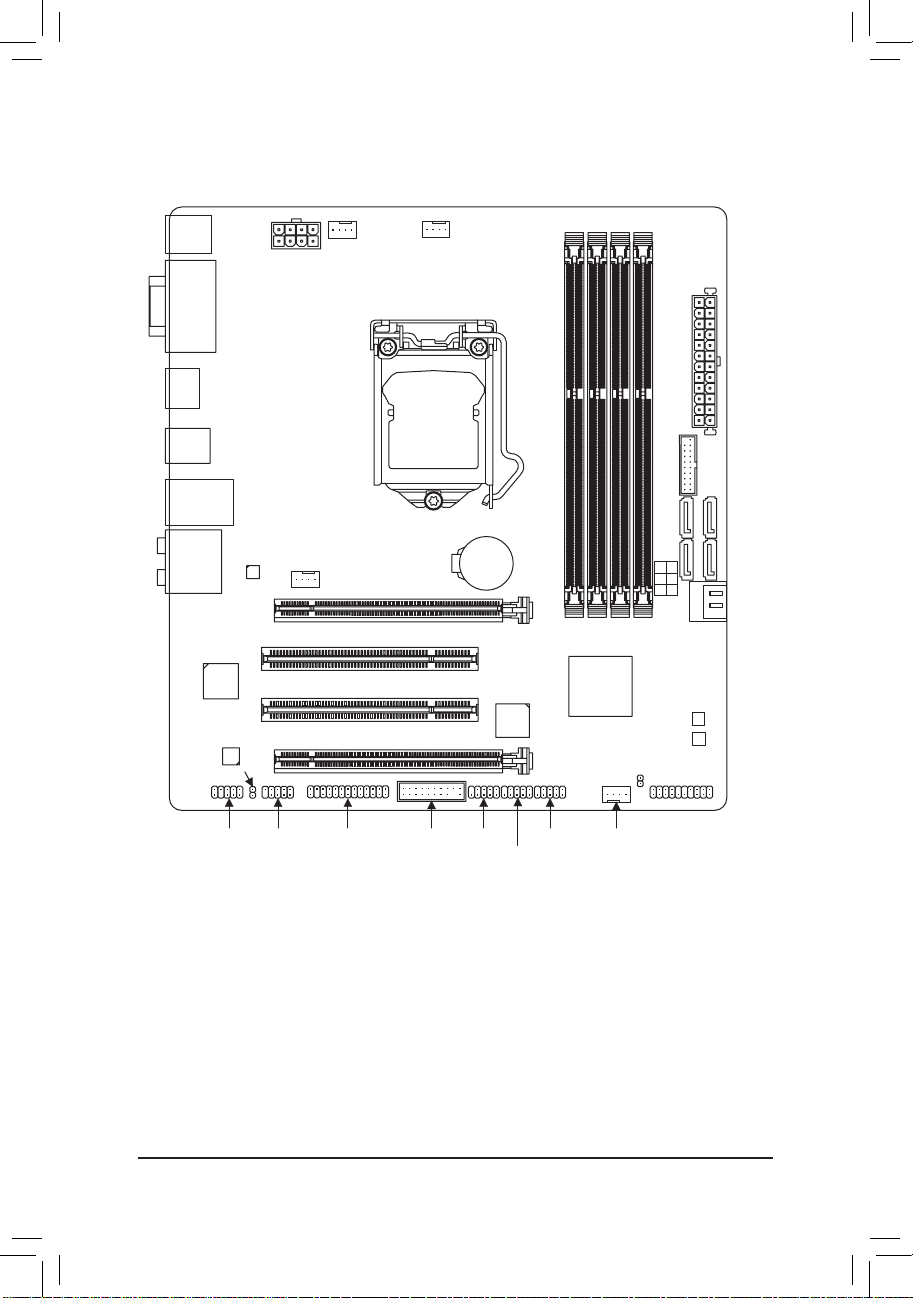
GA-Z97M-D3H/GA-H97M-D3H 메인보드 레이아웃
KB_MS_USB
DVI
VGA
HDMI
R_USB30
LAN
USB30
AUDIO
iTE
Super I/O
CODEC
SPDIF_O
Realtek®
GbE LAN
®
X_12V_2X4
AT
PCI1
PCI2
PCIEX4
N1
SYS_FA
SYS_FA
N2
PCIEX16
CPU_FA
LGA11
GA-Z97M-D3H/GA-H97M-D3H
N
X
AT
50
F_USB30
BAT
1 3 5
0 2 4
SATA3
DDR3_4
DDR3_2
DDR3_3
DDR3_1
®
Z97j
Intel
®
H97k
Intel
PCIe to PCI
Bridge
CLR_CMOS
B_BIOS
M_BIOS
F_PANEL
F_AUDIO
LPT TPM
F_USB2
SYS_FAN3F_USB3 F_USB1COM
포장 내용물
5 GA-Z97M-D3H 또는 GA-H97M-D3H 메인보드
5 메인보드 드라이버 디스크 5 SATA
5 사용자 설명서 5 I/O 실드
상기 포장 내용물은 참조용일 뿐이며 실제 품목은 구입한 제품 패키지에 따라 다릅니다.
제품 내용물은 예고 없이 변경될 수 있습니다.
j GA-Z97M-D3H 전용.
k GA-H97M-D3H 전용.
- 4 -
케이블 2개
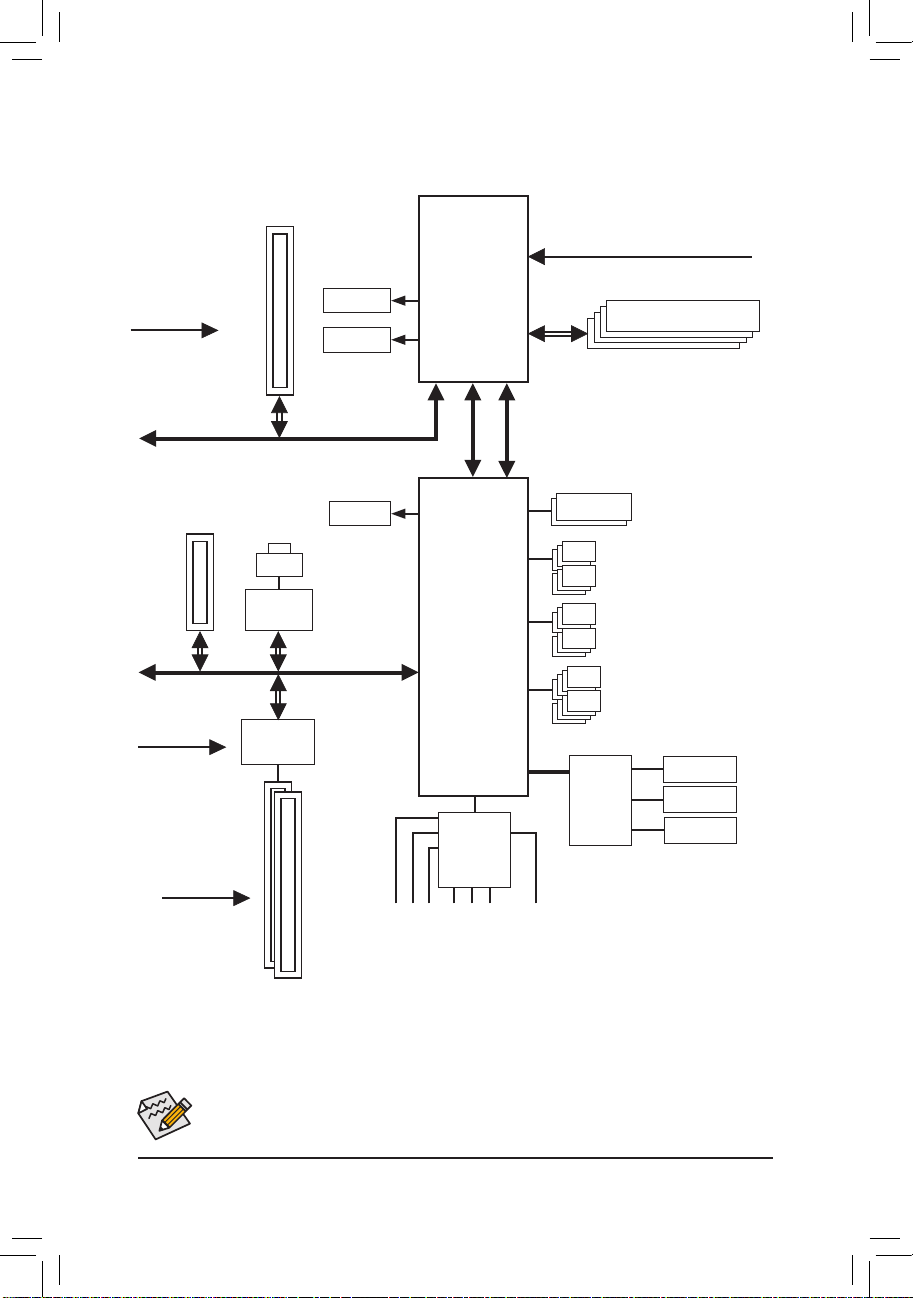
GA-Z97M-D3H/GA-H97M-D3H 메인보드 블록 다이어그램
1 PCI Express x16
CPU CLK+/- (100 MHz)
PCIe CLK
(100 MHz)
PCI Express Bus
1 PCI Express x4
PCIe CLK
(100 MHz)
PCI CLK
(33 MHz)
x4
x16
LAN
RJ45
Realtek®
GbE LAN
x1
x1
PCIe to PCI
Bridge
HDMI
DVI-D
D-Sub
PCI Express Bus
LGA1150
CPU
®
Intel
®
Intel
CODEC
DMI 2.0
Z97 j
H97 k
FDI
LPC
Bus
DDR3 1600/1333 MHz
Dual Channel Memory
Dual BIOS
6 SATA 6Gb/s
6 USB 3.0/2.0
8 USB 2.0/1.1
iTE®
Super I/O
COM
LPT
PS/2 KB/Mouse
MIC
Line In
Line Out
S/PDIF Out
2 PCI
Side Speaker Out
Rear Speaker Out
Center/Subwoofer Speaker Out
세부 제품 정보/제한사항은 "1-2 제품 사양을 참조하십시오."
- 5 -
j GA-Z97M-D3H 전용.
k GA-H97M-D3H 전용.
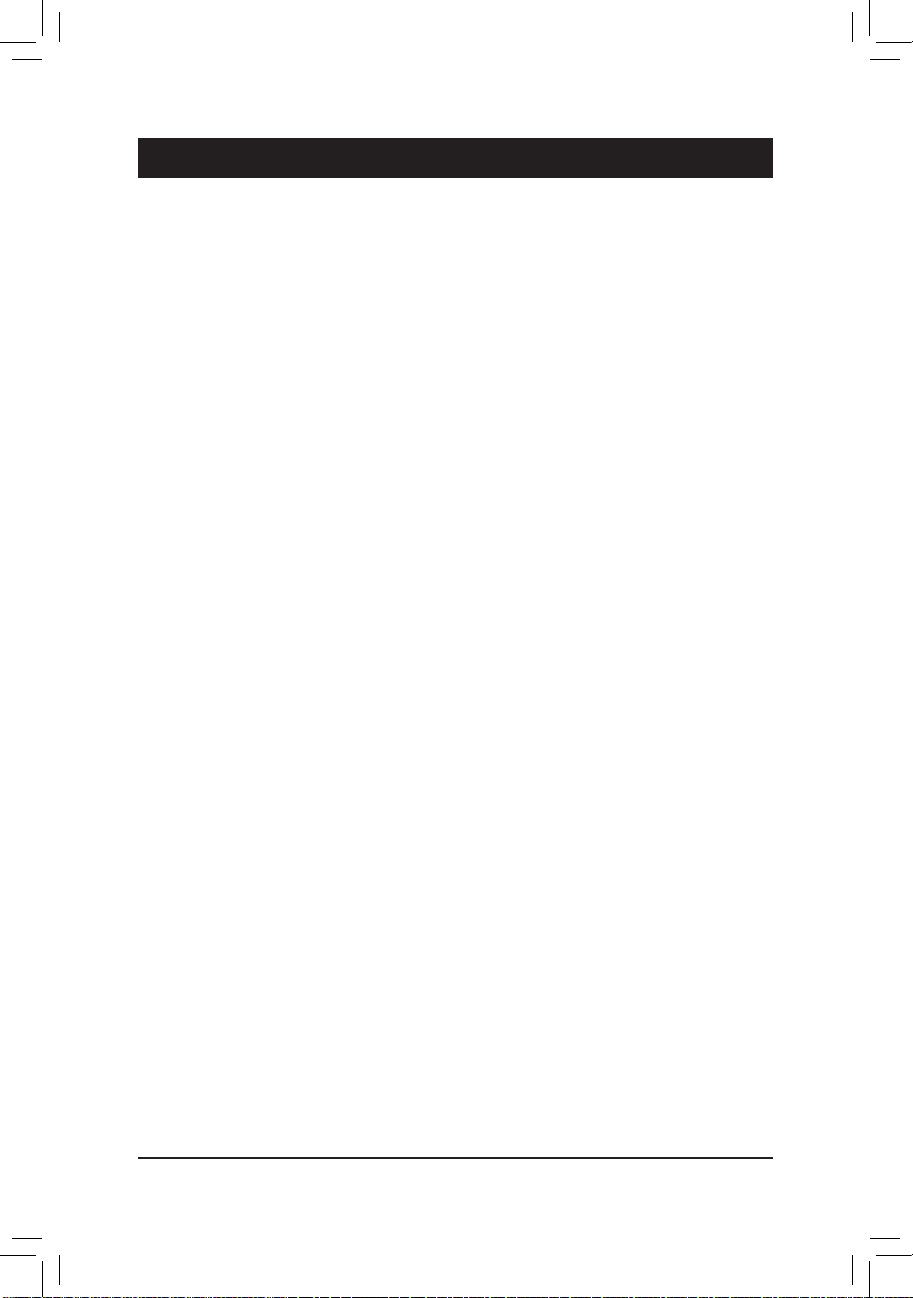
제1장 하드웨어 설치
1-1 설치 주의사항
메인보드는 ESD(정전방전)으로 인해 손상될 수 있는 민감한 전자회로와 부품을
많이 포함하고 있기 때문에 설치 전에 사용자 설명서를 숙독 후 다음 절차를
따르십시오.
• 설치하기 전에 PC 케이스(샤시)가 메인보드에 적합한지 확인하십시오.
• 설치 전에 판매점에서 제공한 메인보드 S/N(일련번호) 스티커나 보증
스티커를 제거하거나 뜯지 마십시오. 스티커는 보증 확인에 필요합니다.
• 메인보드나 기타 하드웨어 부품을 설치하거나 제거하기 전에 반드시
콘센트에서 전원 코드 플러그를 뽑아 A
• 하드웨어 부품을 메인보드의 내부 커넥터에 연결할 때, 이들이 제대로
안전하게 연결되었는지 확인하십시오.
• 메인보드 취급 시, 금속 리드나 커넥터를 만지지 마십시오.
• 메인보드, CPU 또는 메모리와 같은 전자 부품을 취급할 때는 정전기 방전
(ESD) 손목 띠를 착용하는 것이 좋습니다. 정전기 방지 손목 띠가 없으면 마른
손으로 금속 물체를 먼저 만져 정전기를 제거하십시오.
• 메인보드를 설치하기 전에, 정전기 방지 패드 위 또는 정전기 차폐 용기 안에
놓으십시오.
• 메인보드에서 전원 공급장치 케이블의 플러그를 뽑기 전에 전원 공급장치의
전원이 꺼졌는지 확인하십시오.
• 전원을 끄기 전에, 전원 공급장치 전압이 지역의 전압 규격에 맞게
설정되었는지 확인하십시오.
• 제품을 사용하기 전에, 하드웨어 부품의 모든 케이블 및 전원 커넥터가
연결되었는지 확인하십시오.
• 메인보드의 손상을 방지하기 위해, 나사가 메인보드 회로나 부품에 닿지
않도록 주의하십시오.
• 메인보드 위에, 또는 컴퓨터 케이스 안에 나사나 금속 부품이 남아 있는지
확인하십시오.
• 컴퓨터 시스템을 평평한 바닥에 두십시오.
• 고온의 환경에 컴퓨터를 설치하지 마십시오.
• 설치 과정 중에 컴퓨터 전원을 켜면 시스템 부품이 손상될 수 있을 뿐만
아니라 사용자 신체적 상해를 입을 수 있습니다.
• 설치 방법에 대해 잘 모르거나 제품 사용과 관련해서 문제가 생기면 공인
컴퓨터 기술자에게 문의하십시오.
C 전원을 분리하십시오.
- 6 -
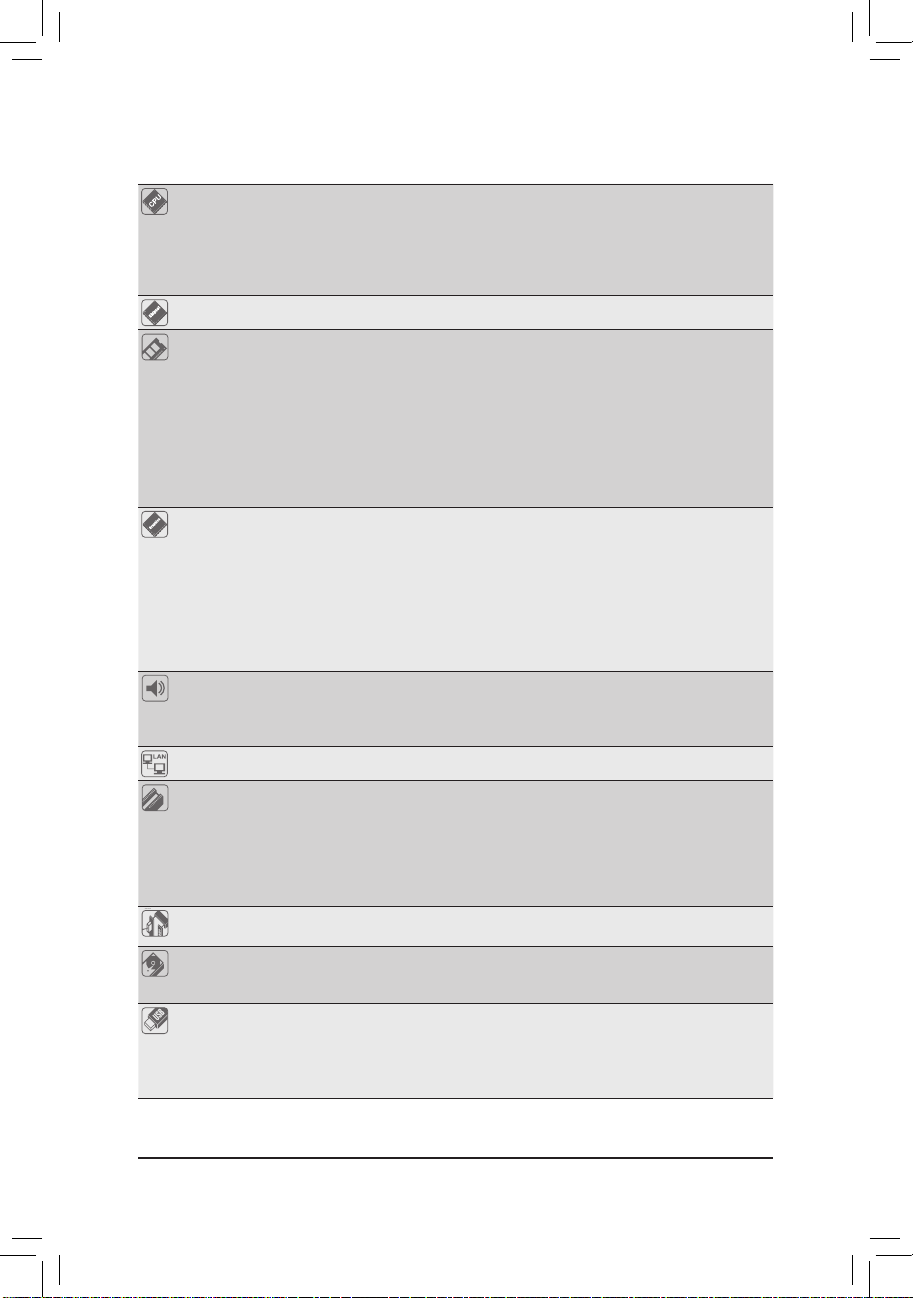
1-2 제품 명세
CPU LGA1150 패키지에서 Intel® Core™ i7 프로세서/Intel® Core™ i5 프로세서/
Intel® Core™ i3 프로세서/Intel® Pentium® 프로세서/
Intel® Celeron® 프로세서 지원
(최신 CPU 지원 목록에 대해서는 GIGABYTE 웹 사이트를
방문하십시오.)
L3 캐시는 CPU에 따라 다름
칩셋
Intel® Z97j/H97k Express 칩셋
메모리 최대 32 GB의 시스템 메모리를 지원하는 DDR3 DIMM 소켓 4개
* Windows 32비트 운영 체제의 제한 때문에 4 GB 이상의 물리적 메모리를
설치하면 표시되는 실제 메모리 크기는 물리적으로 설치한 메모리
크기보다 이하가 됩니다.
듀얼 채널 메모리 아키텍처
DDR3 1600/1333 MHz 메모리 모듈 지원
비-ECC 메모리 모듈 지원
XMP (Extreme Memory Profile) 메모리 모듈 지원
(최신의 지원되는 메모리 속도 및 메모리 모듈에 대해서는
GIGABYTE 웹 사이트를 방문하십시오.)
온보드 그래픽 통합 그래픽 프로세서:
- 1920x1200@60Hz의 최대 해상도를 지원하는 D-Sub 포트 1개
- 1920x1200@60Hz의 최대 해상도를 지원하는 DVI-D 포트 1개
* DVI-D 포트는 어댑터에 의한 D-Sub 연결을 지원하지 않습니다.
- 4096x2160@24Hz 또는 2560x1600@60Hz의 최대 해상도를
지원하는 HDMI 포트 1개
* HDMI 1.4a 버전 지원.
- 최대 3대의 디스플레이를 동시에 지원합니다
- 최대 1 GB의 공유 메모리
오디오 Realtek® ALC892 코덱
HD 오디오
2/4/5.1/7.1채널
S/PDIF 입출력 지원
LAN Realtek® GbE LAN 칩 (10/100/1000 Mbit)
확장 슬롯 x16 실행 (PCIEX16), PCI Express x16 슬롯 1개
* 최적의 성능을 발휘하게 하려면 PCI Express 그래픽 카드 한 개만
설치해야 할 경우 반드시 PCIEX16 슬롯에 설치하십시오.
(PCIEX 16 슬롯은 PCI Express 3.0 표준을 따릅니다.)
x4 실행 (PCIEX4), PCI Express x16 슬롯 1개
(PCIEX4 슬롯은 PCI Express 2.0 표준을 따릅니다.)
PCI 슬롯 2개
멀티그래픽
기술
저장 장치
인터페이스
2-Wa
y AMD CrossFire™ 기술 지원
칩셋:
ATA 6Gb/s 커넥터 6개
- S
- RAID 0, RAID 1, RAID 5, RAID 10 지원
USB 칩셋:
- USB 3.0/2.0 포트 6개 (뒷면 패널에 4개 포트, 내부 USB 헤더를
통한 2개 포트 사용 가능)
- USB 2.0/1.1 포트 8개 (뒷면 패널에 2개 포트, 내부 USB 헤더를
통한 6개 포트 사용 가능)
j GA-Z97M-D3H 전용.
k GA-H97M-D3H 전용.
- 7 -
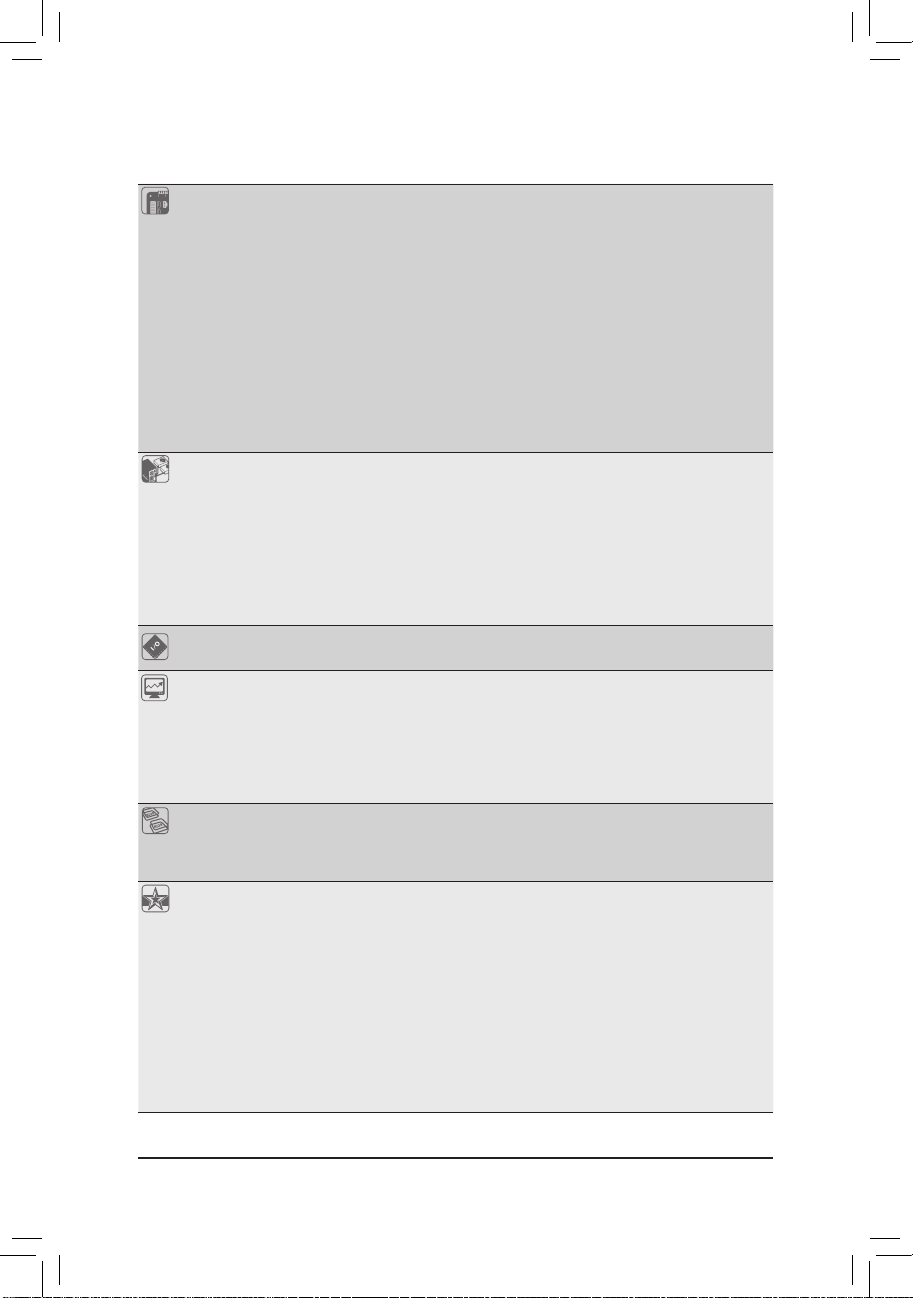
내부 커넥터 24핀 ATX 주 전원 커넥터 1개
8핀 AT
SATA
X 12V 전원 커넥터 1개
6Gb/s 커넥터 6개
CPU 팬 헤더 1개
시스템 팬 헤더 3개
전면 패널 헤더 1개
전면 패널 오디오 헤더 1개
S/PDIF 출력 헤더 1개
USB 3.0/2.0 헤더 1개
USB 2.0/1.1 헤더 3개
시리얼 포트 헤더 1개
병렬 포트 헤더 1개
CMOS 클리어 점퍼 1개
TPM (신뢰할 수 있는 플랫폼 모듈) 헤더 1개
후면 패널
커넥터
PS/2 키보드/마우스 포트 1개
D-Sub 포트 1개
DVI-D 포트 1개
HDMI 포트 1개
USB 3.0/2.0 포트 4개
USB 2.0/1.1 포트 2개
RJ-45 포트 1개
오디오 잭 6개 (센터/서브우퍼 스피커 출력, 리어 스피커 출력,
사이드 스피커 출력, 라인 입력, 라인 출력, 마이크 입력)
입출력
컨트롤러
하드웨어
모니터
®
iTE
I/O 컨트롤러 칩
시스템 전압 감지
CPU/시스템 온도 감지
CPU/시스템 팬 속도 감지
CPU/시스템 과열 경보장치
CPU/시스템 팬 장애 감지
CPU/시스템 팬 속도 제어
* 팬 속도 제어 기능의 지원 여부는 설치한 쿨러에 따라 다릅니다.
BIOS 64 Mbit 플래시 2개
라이선스 A
DualBIOS
PnP
MI UEFI BIOS 사용
™
지원
1.0a, DMI 2.7, WfM 2.0, SM BIOS 2.7, ACPI 5.0
고유 기능 APP Center 지원
* APP Center의 애플리케이션 중 사용 가능한 애플리케이션 종류는
메인보드 모델에 따라 다를 수 있습니다. 각 애플리케이션의
지원되는 기능도 메인보드 사양에 따라 다를 수 있습니다.
- @BIOS
- EasyTune
- EZ Setup
- Fast Boot
- ON/OFF Charge
- Smart TimeLock
- Smart Recovery 2
- System Information Viewer
- USB Blocker
- 8 -
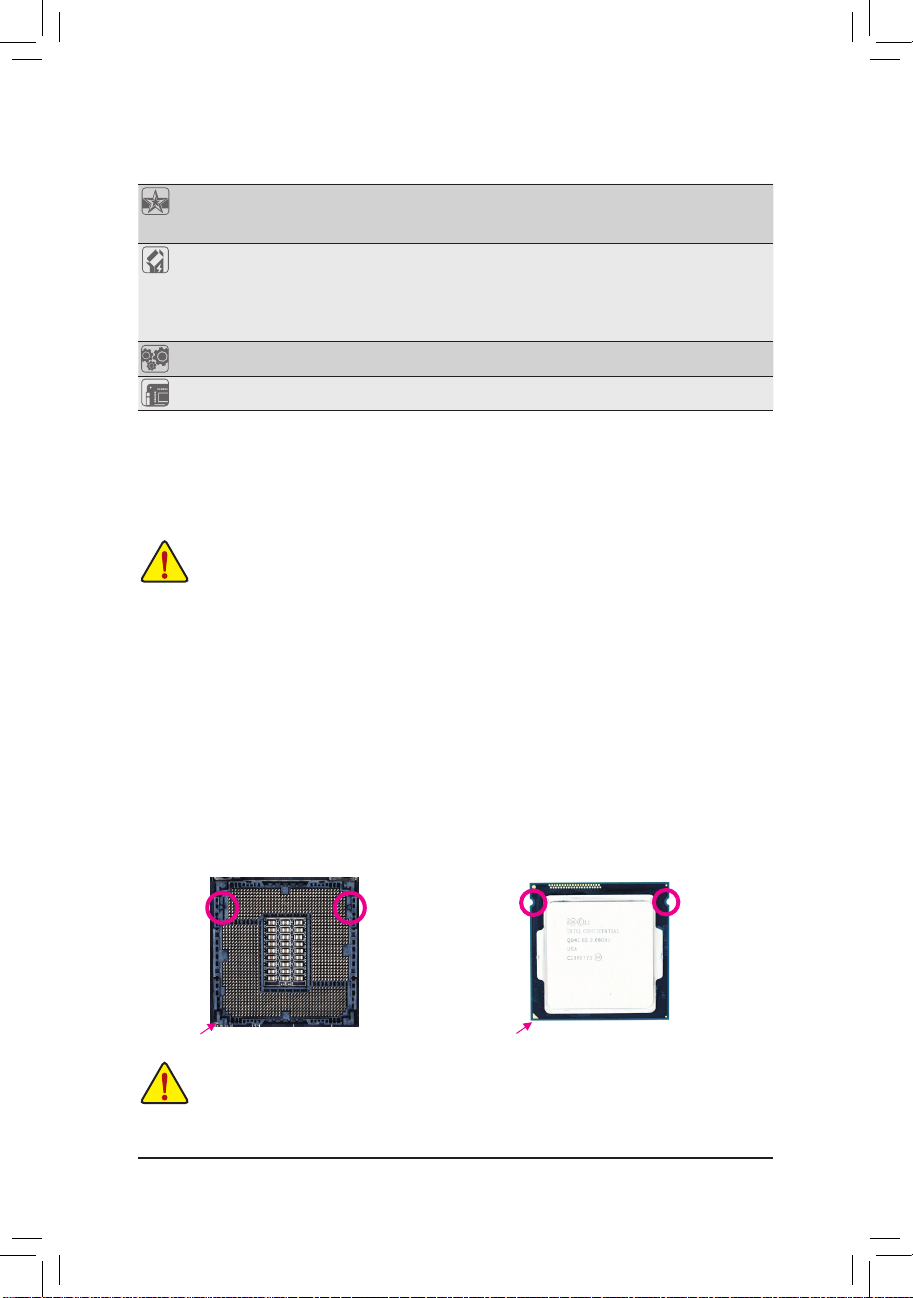
고유 기능 Q-Flash 지원
Smart Switch 지원
Xpress Install 지원
번들
소프트웨어
운영 체제
®
Norton
Intel
Intel
Intel
Intel
Internet Security (OEM 버전)
®
Rapid Start Technology
®
Smart Connect Technology
®
Smart Response Technology
®
Small Business Advantage k
Windows 8.1/8/7 지원
폼 팩터 Micro ATX 폼 요소, 24.4cm x 22.5cm
* GIGABYTE는 제품 규격 또는 제품 관련 정보를 예고 없이 변경할 권리를 보유합니다.
Unique Features (고유 기능)" 및 "Bundled Software (번들 소프트웨어)" 열에 나열된 소프트웨어를 지원하는
* "
운영 체제를 확인하려면 GIGABYTE 웹사이트의 Support & Downloads\Utility 페이지를 참조하십시오.
1-3 CPU 설치하기
CPU를 설치하기 전에 다음 지침을 따르십시오:
• 메인보드가 CPU를 지원하는지 확인하십시오.
(최신 CPU 지원 목록에 대해서는 GIGABYTE 웹 사이트를 방문하십시오.)
• 하드웨어 손상을 방지하려면 CPU를 설치하기 전에 반드시 컴퓨터를 끄고
콘센트에서 전원 코드 플러그를 뽑으십시오.
• CPU 중 한개의 핀을 찾으십시오. CPU는 잘못된 방향으로 되어 있으면 삽입할 수
없습니다. (또는 CPU 양쪽에 있는 노치와 CPU 소켓에 있는 맞춤 키를 찾으십시오.)
• CPU 표면에 고르고 얇은 층으로 서멀 그리스를 바르십시오.
• CPU 냉각기가 설치되어 있지 않으면 컴퓨터를 켜지 마십시오. 그렇지 않으면 CPU
과열과 손상이 일어날 수 있습니다.
• CPU 규격에 따라 CPU 호스트 주파수 설정하십시오. 시스템 버스 주파수가
하드웨어 규격을 초과하도록 설정하는 것은 주변 장치의 표준 요구 사항을
만족하지 않으므로 좋지 않습니다. 주파수가 표준 규격을 초과하도록
설정하려면 CPU, 그래픽 카드, 메모리, 하드 드라이브 등의 하드웨어 규격에 따라
설정하십시오.
CPU 설치하기
메인보드 CPU 소켓에 있는 맞춤 키와 CPU에 있는 노치를 찾으십시오.
50 CPU 소켓
LGA11
맞춤 키맞춤 키
노치
LGA1150 CPU
노치
CPU 소켓의 1번 핀 모서리 CPU의 1번 핀 삼각 표시
CPU를 삽입하기 전에 CPU 소켓 커버를 제거하지 마십시오. CPU를 삽입한 후 레버를
다시 장착하는 동안 로드 플레이트에서 자동으로 튀어 나올 수 있습니다.
k GA-H97M-D3H 전용.
- 9 -
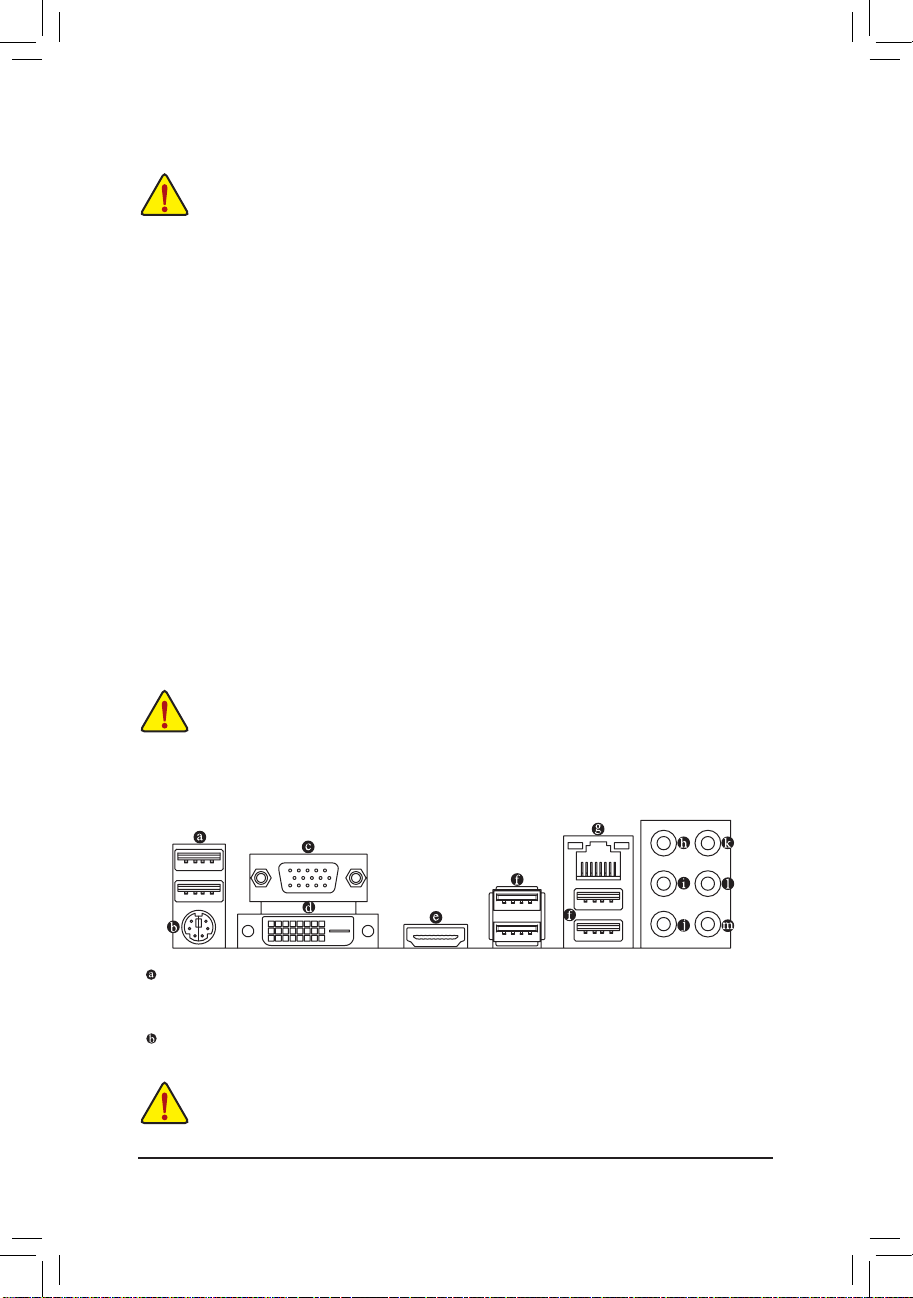
1-4 메모리 설치하기
메모리를 설치하기 전에 다음 지침을 따르십시오:
• 메인보드가 해당 메모리를 지원하는지 확인하십시오. 같은 용량, 상표, 속도 및
칩의 메모리를 사용하는 것이 좋습니다.
(최신의 지원되는 메모리 속도 및 메모리 모듈에 대해서는 GIGABYTE 웹 사이트를
방문하십시오.)
• 하드웨어 손상을 방지하려면 메모리를 설치하기 전에 반드시 컴퓨터를 끄고
콘센트에서 전원 코드 플러그를 뽑으십시오.
• 메모리 모듈은 실수를 방지하도록 설계되어 있습니다. 메모리 모듈은 한
방향으로만 설치할 수 있습니다. 메모리를 삽입할 수 없는 경우 방향을 바꾸어
보십시오.
듀얼 채널 메모리 구성
메인보드는 4개 DDR3 메모리 소켓을 제공하고 듀얼 채널 기술을 지원합니다. 메모리가
설치된 후 BIOS가 메모리의 규격과 용량을 자동으로 감지합니다. 듀얼 채널 메모리 모듈을
사용하도록 설정하면 원래 메모리 대역폭이 두 배로 늘어납니다.
4개의 DDR3 메모리 소켓은 두 채널로 나뉘고 각 채널에는 다음 두 개 메모리 소켓이
있습니다.
채널 A: DDR3_2, DDR3_4
채널 B: DDR3_1, DDR3_3
CPU 제한이 있으므로 메모리를 듀얼 채널 모드로 설치하기 전에 다음 지침을 읽으십시오.
1. DDR3 메모리 모듈이 하나만 설치되어 있을 경우 듀얼 채널 모드를 사용할 수
없습니다.
2. 메모리 모듈을 두 개 또는 네 개 사용하는 듀얼 채널 모드를 활성화할 경우, 용량,
브랜드, 속도 및 칩이 동일한 메모리를 사용하고 색상이 동일한 DDR3 소켓에 설치할
것을 권장합니다. 2 개의 메모리 모듈로 듀얼 채널 모드를 사용할 때 최적의 성능을
위해 DDR3_1 및 DDR3_2 소켓에 설치하십시오.
1-5 확장 카드 설치하기
확장 카드를 설치하기 전에 다음 지침을 따르십시오:
• 메인보드가 해당 확장카드를 지원하는지 확인하십시오. 확장 카드에 딸려온
설명서를 숙독하십시오.
• 하드웨어 손상을 방지하려면 확장 카드를 설치하기 전에 반드시 컴퓨터를 끄고
콘센트에서 전원 코드 플러그를 뽑으십시오.
1-6 후면 패널 커넥터
USB 2.0/1.1 포트
USB 포트는 USB 2.0/1.1 규격을 지원합니다. USB 키보드/마우스, USB 프린터, USB 플래시
드라이브와 같은 USB 장치에 이 포트를 사용하십시오.
PS/2 키보드/마우스 포트
이 포트를 사용해 PS/2 마우스 또는 키보드를 연결하십시오.
• 후면 패널 커넥터에 연결된 케이블을 제거할 때는 장치에서 케이블을 먼저
제거한 후 메인보드에서 제거하십시오.
• 케이블을 제거할 때는 커넥터에서 케이블을 똑바로 뽑으십시오. 케이블 커넥터
안의 전기 단락을 방지하려면 좌우로 흔들지 마십시오.
- 10 -
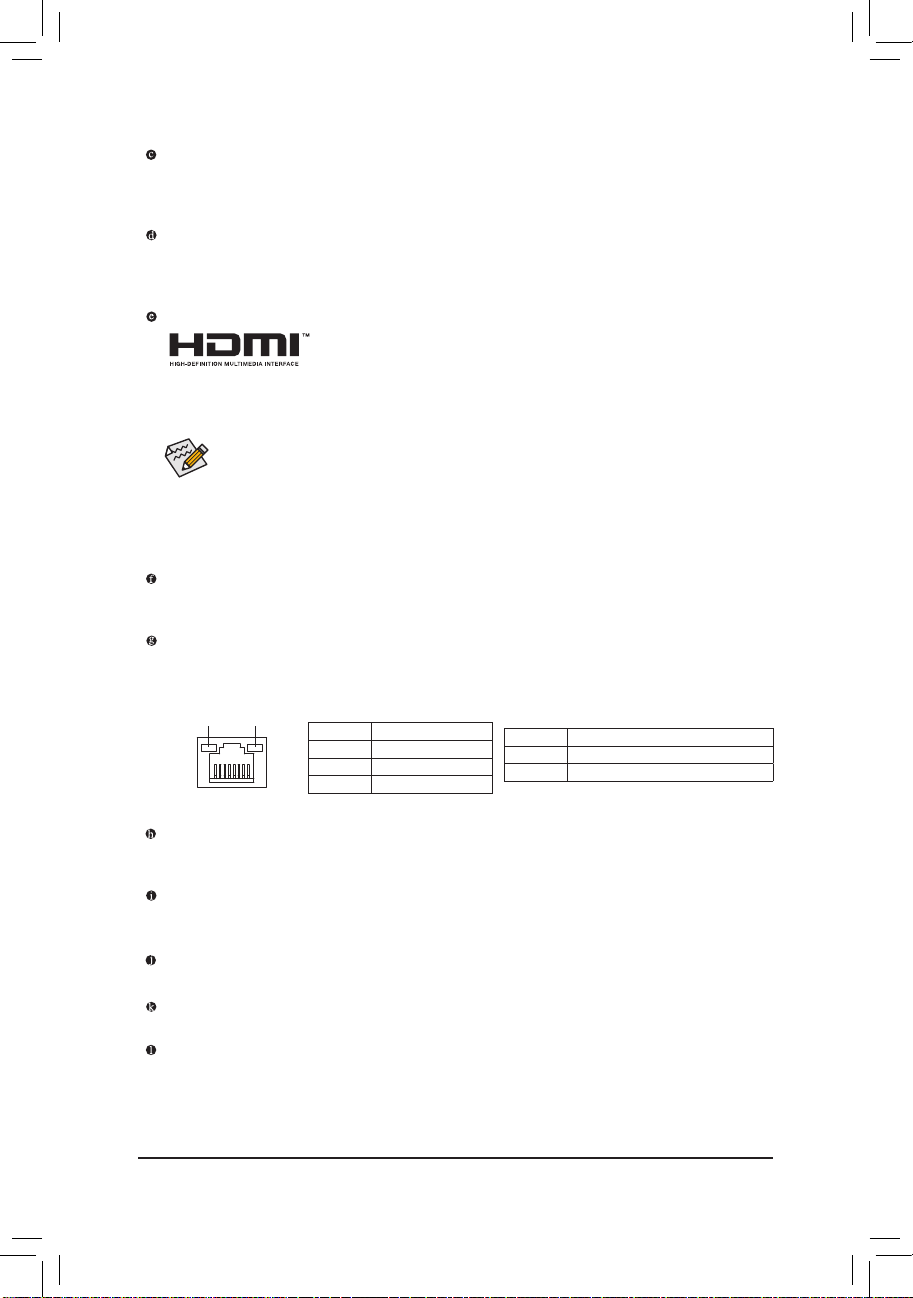
D-Sub 포트
D-Sub 포트는 15핀 D-Sub 커텍터와 1920x1200@60Hz의 최대 해상도를 지원합니다
(지원되는 실제 해상도는 사용되는 모니터에 따라 다름). D-Sub 연결을 지원하는
모니터를 이 포트에 연결하십시오.
DVI-D 포트
(주)
DVI-D 포트는 DVI-D 규격에 부합하며 1920x1200@60Hz의 최대 해상도를 지원합니다
(지원되는 실제 해상도는 사용되는 모니터에 따라 다름). DVI-D 연결을 지원하는
모니터를 이 포트에 연결합니다.
HDMI 포트
HDMI 포트는 HDCP를 준수하고 Dolby True HD 및 DTS HD 마스터
오디오 형식을 지원합니다. 또한 최대 192KHz/24bit 8-채널 LPCM
오디오 출력을 지원합니다. 이 포트를 HDMI-지원 모니터 연결용으로 사용할 수
있습니다. 지원되는 최대 해상도는 4096x2160@24Hz 또는 2560x1600@60Hz이지만 실제
해상도는 사용 중인 모니터에 따라 달라질 수 있습니다.
HDMI 장치를 설치한 다음, 기본 사운드 재생 장치가 HDMI로 설정되었는지
확인하십시오.
온보드 그래픽용 트리플 모니터 구성:
3단 디스플레이 구성은 OS에 메인보드 드라이버를 설치한 후 지원됩니다. BIOS 설치
또는 POST
프로세스 중에는 듀얼 디스플레이 구성만 지원됩니다.
USB 3.0/2.0 포트
USB 3.0 포트는 USB 3.0 규격을 지원하며 USB 2.0/1.1 규격과 호환됩니다. USB 키보드/
마우스, USB 프린터, USB 플래시 드라이브와 같은 USB 장치에 이 포트를 사용하십시오.
RJ-45 LAN 포트
Gigabit 이더넷 LAN 포트는 최대 1 Gbps 데이터 속도의 인터넷 연결을 제공합니다. 다음은
LAN 포트 LED 상태에 대한 설명입니다.
연결/
속도 LED
활동 LED
LAN 포트
연결/속도 LED:
상태 설명
주황색 1 Gbps 데이터 속도
녹색 100 Mbps 데이터 속도
꺼짐 10 Mbps 데이터 속도
활동 LED:
상태 설명
깜빡임 데이터 전송 또는 수신 중
꺼짐 데이터 전송 또는 수신 없음
센터/서브우퍼 스피커 출력 잭 (주황색)
5.1/7.1채널 오디오 구성에서 이 오디오 잭을 사용하여 센터/서브우퍼 스피커를
연결하십시오.
리어 스피커 출력 잭 (흑색)
이 잭은 4/5.1/7.1채널 오디오 구성에서 프런트 스피커를 연결하는 데 사용할 수
있습니다.
사이드 스피커 출력 잭 (회색)
7.1채널 오디오 구성에서 이 오디오 잭을 사용하여 사이드 스피커를 연결하십시오.
라인 입력 잭 (청색)
라인 입력 잭입니다. 광 드라이브, Walkman과 같은 장치에 이 오디오 잭을 사용하십시오.
라인 출력 잭 (녹색)
라인 출력 잭입니다. 헤드폰이나 2채널 스피커에 이 오디오 잭을 사용하십시오. 이 잭은
4/5.1/7.1채널 오디오 구성에서 프런트 스피커를 연결하는 데 사용할 수 있습니다.
VI-D 포트는 어댑터에 의한 D-Sub 연결을 지원하지 않습니다.
(주) D
- 11 -
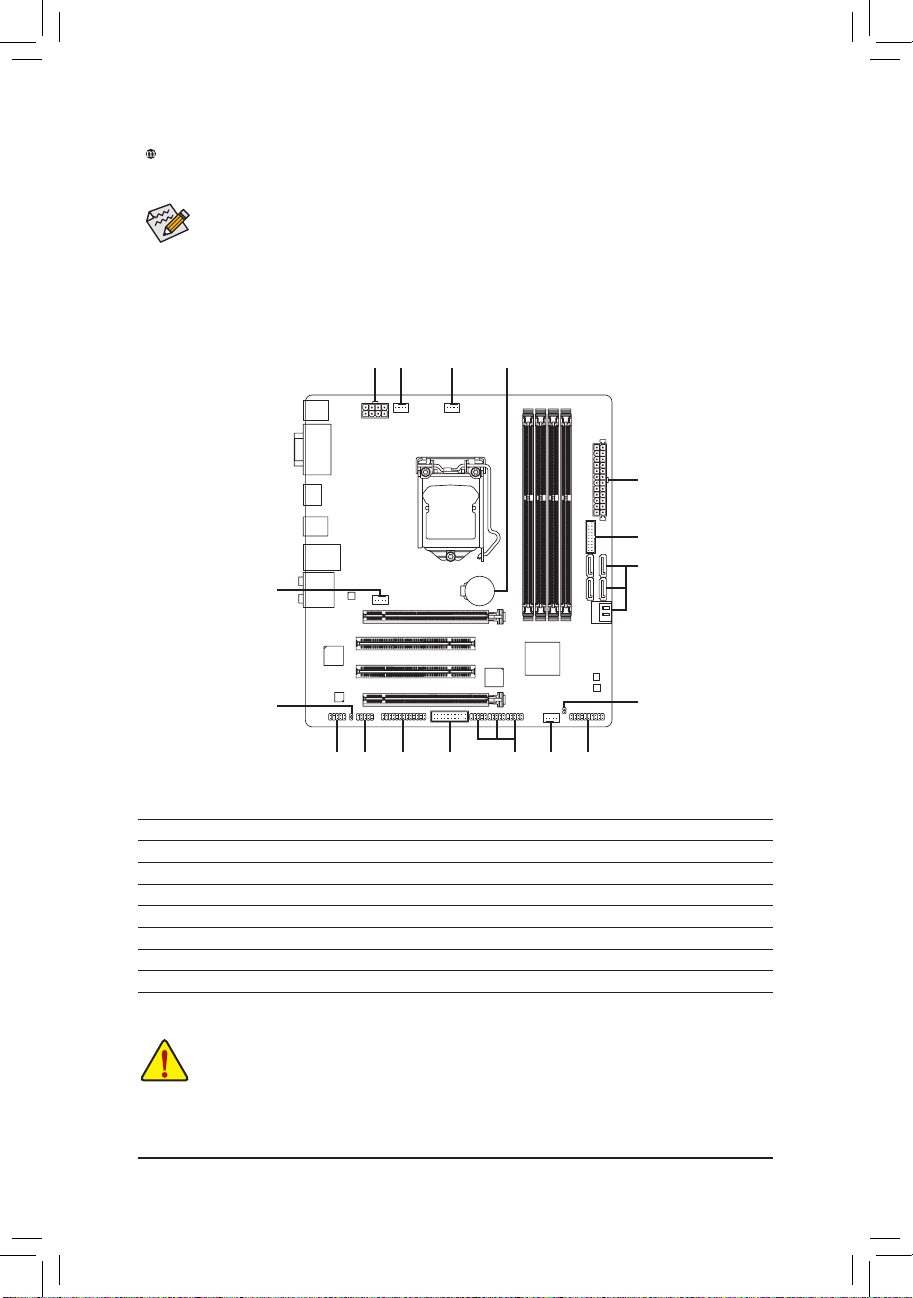
마이크 입력 잭 (분홍색)
마이크 입력 잭입니다. 마이크는 이 잭에 연결해야 합니다.
오디오 잭은 오디오 소프트웨어를 통해서 다른 기능을 수행하도록 재구성할 수
있습니다 (지원되는 기능은 하드웨어 사양에 따라 다름). 마이크는 여전히 기본
마이크 입력 잭에 연결되어 있어야 합니다.
1-7 내부 커넥터
1 4 3 15
4
2
9
5
8
1) ATX_12V_2X4
2) ATX
3) CPU_FAN
4) SYS_FAN1/2/3
5) SATA3
0/1/2/3/4/5
6) F_PANEL
7) F_AUDIO
10
9) F_USB30
10
) F_USB1/F_USB2/F_USB3
11) COM
12) LPT
13) TPM
14) CLR_CMOS
15) BAT
14
64117 1312
8) SPDIF_O
외부 장치를 연결하기 전에 다음 지침을 읽으십시오:
• 먼저 장치가 연결하고자 하는 커넥터와 호환되는지 확인하십시오.
• 장치를 설치하기 전에 장치와 컴퓨터를 끄십시오. 장치 손상을 방지하려면
콘센트에서 전원 코드 플러그를 뽑으십시오.
• 장치를 설치한 후 컴퓨터를 켜기 전 장치 케이블이 메인보드의 커넥터에 단단히
연결되었는지 확인하십시오.
- 12 -
